Excel'de anahtar kelimelere göre metin dizilerini nasıl kategorilere ayırabiliriz?
Diyelim ki, A Sütununda bir metin dizisi listem var ve şimdi A Sütunundaki metin dizilerini D Sütunundaki anahtar kelimeye göre kategorilere ayırmak istiyorum. Örneğin, Kutools içeren tüm hücreleri Extendoffice'a, futbol veya basketbol içeren hücreleri Spor olarak atamak ve aşağıdaki ekran görüntüsünde gösterildiği gibi devam etmek istiyorum. Bu karmaşık işi Excel'de hızlı ve kolay bir şekilde nasıl yapabilirim?
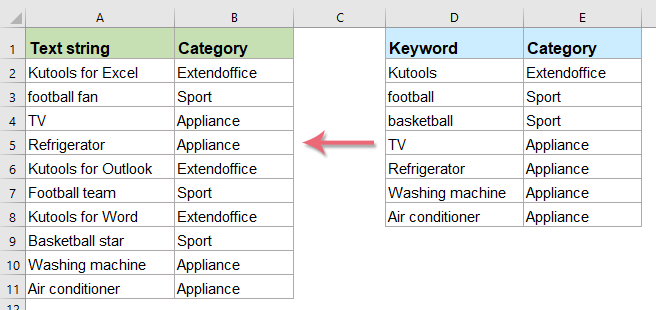
Anahtar kelimelere göre metin dizisi listesini dizi formülü ile kategorilere ayırma
Anahtar kelimelere göre metin dizisi listesini dizi formülü ile kategorilere ayırma
Metin dizilerini belirli anahtar kelimelere göre kategorilere ayırmak için aşağıdaki dizi formülünü uygulayabilirsiniz:
1. İlk olarak, ihtiyacınız olan şekilde verileri kategorilere ayırmanız gerekiyor. Örneğin, aşağıda gösterilen ekran görüntüsü gibi verileri kategorilere ayıracağım:
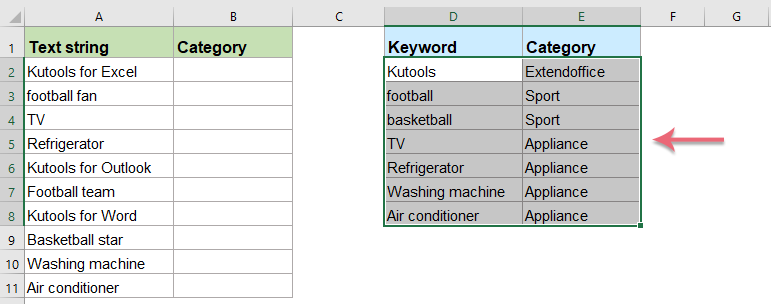
2. Lütfen aşağıdaki formülü boş bir hücreye girin veya kopyalayın:
- İpuçları: Bu formülde:
- $E$2:$E$8: metin dizilerine atamak istediğiniz kategori;
- $D$2:$D$8: kategorilere ayırmak istediğiniz belirli metin;
- A2: kategorize edilmesini istediğiniz metin dizesini içeren hücre.
3. Ardından Ctrl + Shift + Enter tuşlarına birlikte basın ve ilk sonucu alacaksınız, sonra bu formülü uygulamak istediğiniz hücrelere kadar doldurma tutamacını sürükleyin ve tüm metin dizileri ihtiyaç duyduğunuz şekilde belirli gruplara ayrılacaktır. Ekran görüntüsüne bakın:
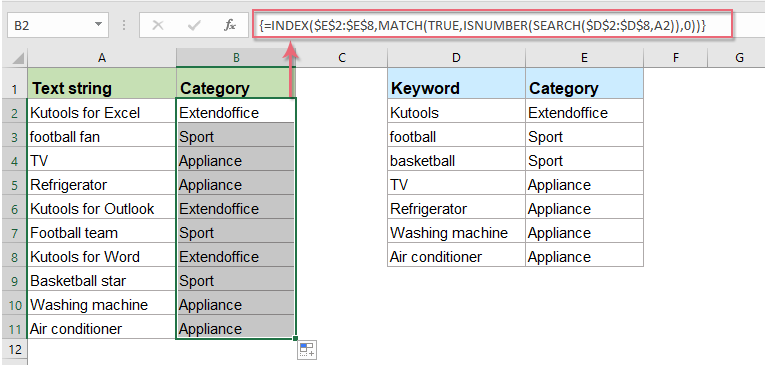

Kutools AI ile Excel Sihirini Keşfedin
- Akıllı Yürütme: Hücre işlemleri gerçekleştirin, verileri analiz edin ve grafikler oluşturun—tümü basit komutlarla sürülür.
- Özel Formüller: İş akışlarınızı hızlandırmak için özel formüller oluşturun.
- VBA Kodlama: VBA kodunu kolayca yazın ve uygulayın.
- Formül Yorumlama: Karmaşık formülleri kolayca anlayın.
- Metin Çevirisi: Elektronik tablolarınız içindeki dil engellerini aşın.
Örnek dosyayı indir
Örnek dosyayı indirmek için tıklayın!
Daha fazla ilgili metin kategori makalesi:
- Excel'de Değerlere Göre Verileri Kategorilere Ayırma
- Diyelim ki, değerlere göre bir veri listesini kategorilere ayırmak zorundasınız, örneğin, veri 90'dan büyükse Yüksek olarak kategorilendirilecek, 60'tan büyük ve 90'dan küçükse Orta olarak kategorilendirilecek, 60'tan küçükse Düşük olarak kategorilendirilecek, bu görevi Excel'de nasıl çözebilirsiniz?
- Sayı Aralığına Göre Değer Atama veya Kategorilendirme
- Bu makale, Excel'de belirli bir aralığa göre değer veya kategori atamaktan bahsediyor. Örneğin, verilen sayı 0 ile 100 arasında ise 5 değeri atanacak, 101 ile 500 arasında ise 10, 501 ile 1000 aralığı için 15 atanacak. Bu makaledeki yöntem size yardımcı olacaktır.
- Excel'de Harf Notunu Hesaplama veya Atama
- Her öğrenciye puanlarına göre harf notu atamak bir öğretmen için yaygın bir görev olabilir. Örneğin, aşağıdaki ekran görüntüsünde gösterildiği gibi 0-59 = F, 60-69 = D, 70-79 = C, 80-89 = B ve 90-100 = A şeklinde bir not ölçeğim var. Excel'de, sayısal puana göre harf notunu hızlı ve kolay bir şekilde nasıl hesaplayabilirsiniz?
- Yinelenen veya Benzersiz Değerlere Sıralı Numara Atama
- Eğer yinelenen öğeler içeren bir değer listesi varsa, yinelenen veya benzersiz değerlere sıralı numara atamak mümkün müdür? Bu, yinelenen değerlere veya benzersiz değerlere sıralı bir sıra vermek anlamına gelir. Bu makalede, bu görevi Excel'de çözmenize yardımcı olacak bazı basit formüllerden bahsedeceğim.
En İyi Ofis Üretkenlik Araçları
Kutools for Excel, sorunlarınızın çoğunu çözer ve üretkenliğinizi %80 artırır.
- Süper Formül Çubuğu (birden fazla satır metin ve formülü kolayca düzenleme); Okuma Düzeni (büyük miktarda hücreyi kolayca okuma ve düzenleme); Filtrelenmiş Alana Yapıştır...
- Hücreleri/Satırları/Sütunları Birleştir ve Veriyi Koru; Hücre İçeriğini Böl; Yinelenen Satırları Birleştir ve Topla/Ortalama... Yinelenen Hücreleri Önle; Aralıkları Karşılaştır...
- Yinelenen veya Benzersiz Satırları Seç; Boş Satırları Seç (tüm hücreler boş); Çok sayıda Çalışma Kitabında Süper Bul ve Yaklaşık Bul; Rastgele Seçim...
- Formül referansını değiştirmeden Birden Fazla Hücreyi Tam Kopyala; Çoklu Sayfalara Otomatik Referans Oluştur; Madde İşaretleri, Onay Kutuları Ekle ve daha fazlası...
- Formülleri, Aralıkları, Grafikleri ve Resimleri Favorilere Ekle ve Hızlıca Ekle; Hücreleri şifreyle şifrele; Posta Listesi oluştur ve e-postalar gönder...
- Metni Çıkart, Metin Ekle, Belirli bir konumda karakterleri kaldır, Boşlukları Kaldır; Veri Sayfası İstatistikleri oluştur ve yazdır; Hücre İçeriği ve Yorumlar arasında dönüştür...
- Süper Filtre (filtre düzenlerini kaydet ve diğer sayfalara uygula); Ay/Hafta/Gün, sıklık ve daha fazlasına göre Gelişmiş Sıralama; Kalın, italik vb. özel filtreleme...
- Çalışma Kitaplarını ve Çalışma Sayfalarını Birleştir; Anahtar sütunlara dayalı Tabloları Birleştir; Veriyi Birden Çok Sayfaya Böl; xls, xlsx ve PDF'leri Toplu Dönüştür...
- Hafta numarası, haftanın günü vb. göre PivotTable Gruplama... Kilitsiz, kilitli hücreleri farklı renklerle göster; Formül/İsim içeren hücreleri vurgula...

- Word, Excel, PowerPoint'de sekmeli düzenleme ve okumayı etkinleştir.
- Aynı pencerede yeni sekmelerde birden fazla belge açın ve oluşturun, yeni pencereler yerine.
- Üretkenliğinizi %50 artırır ve her gün yüzlerce fare tıklamasından sizi kurtarır!
